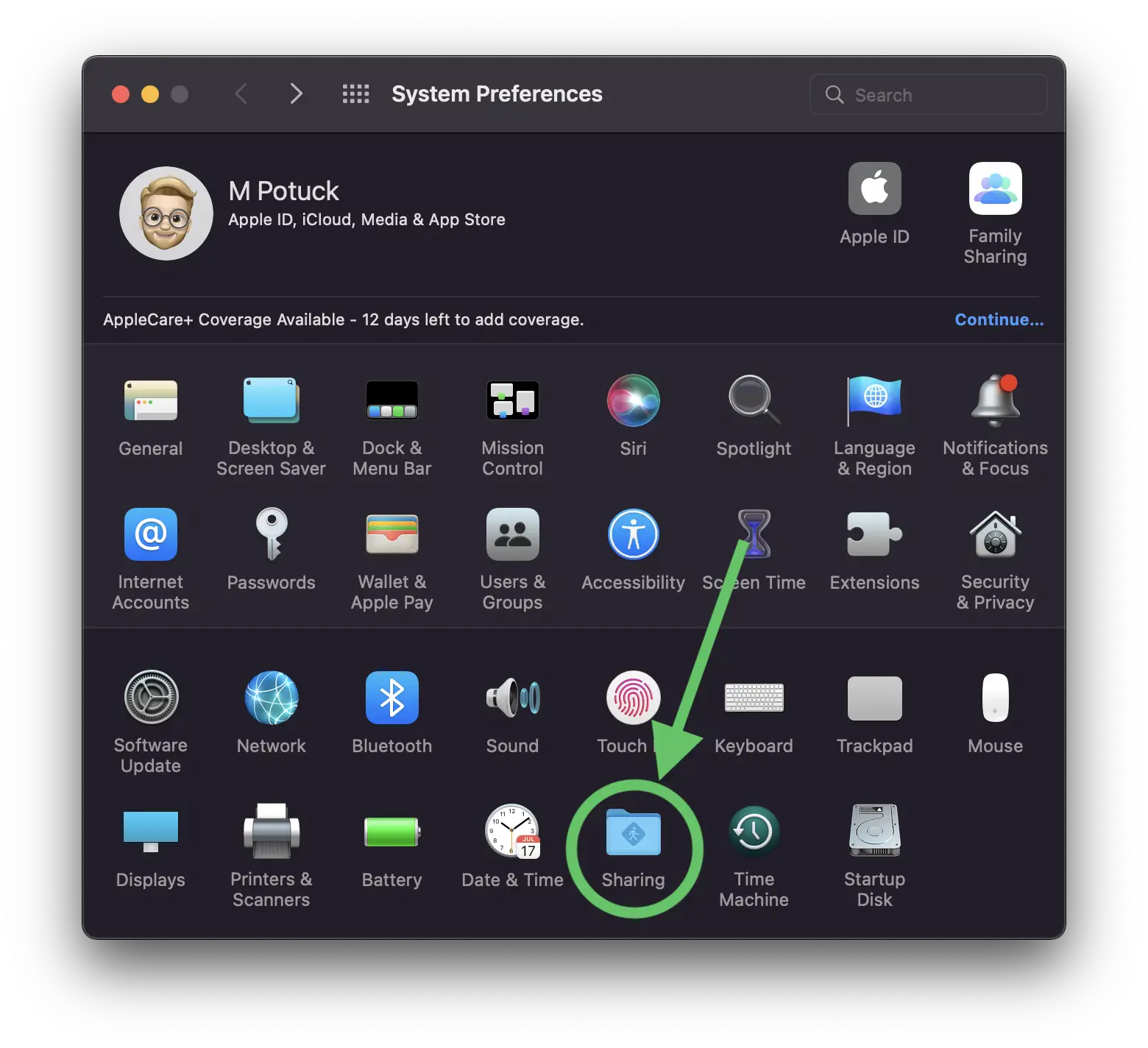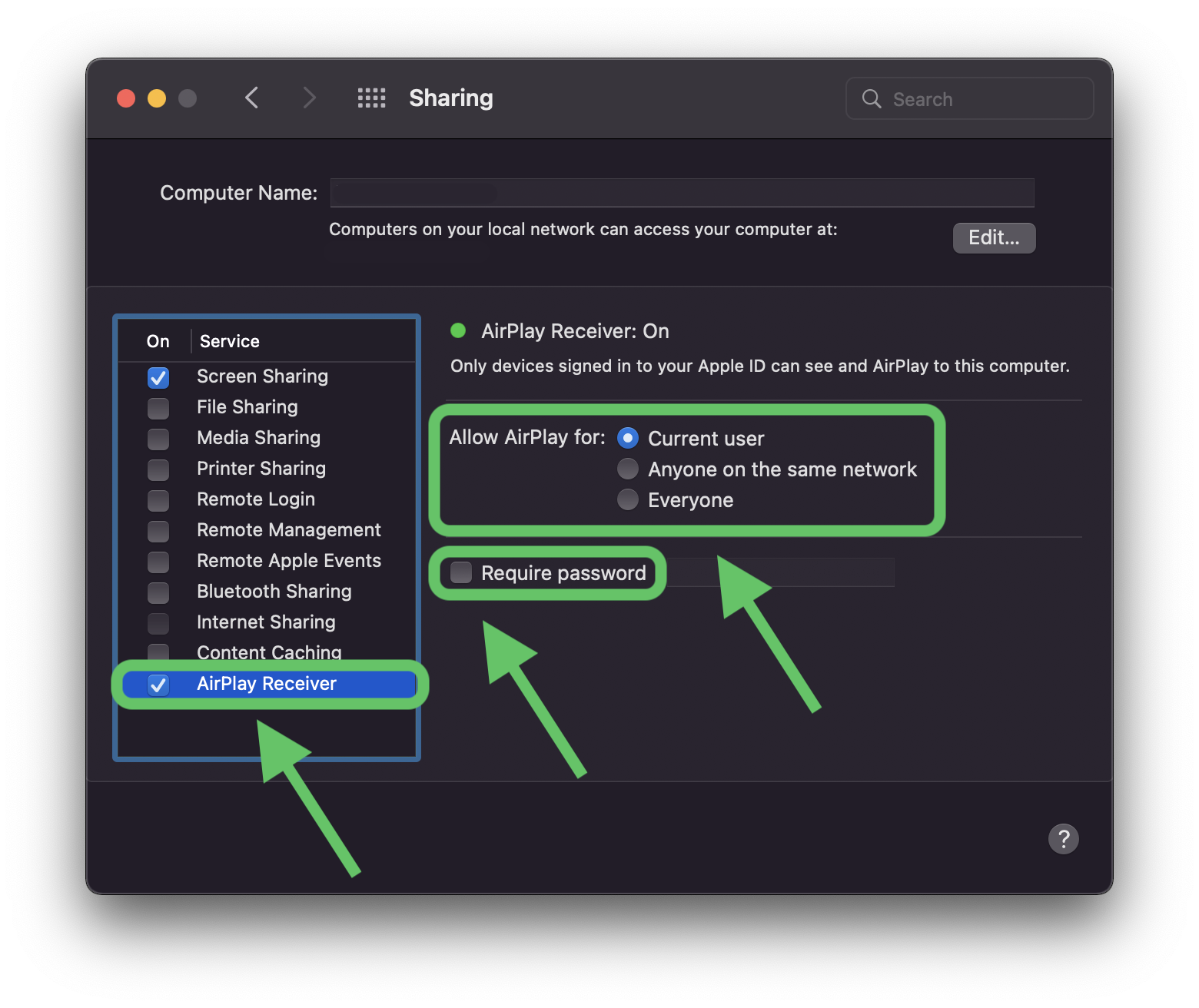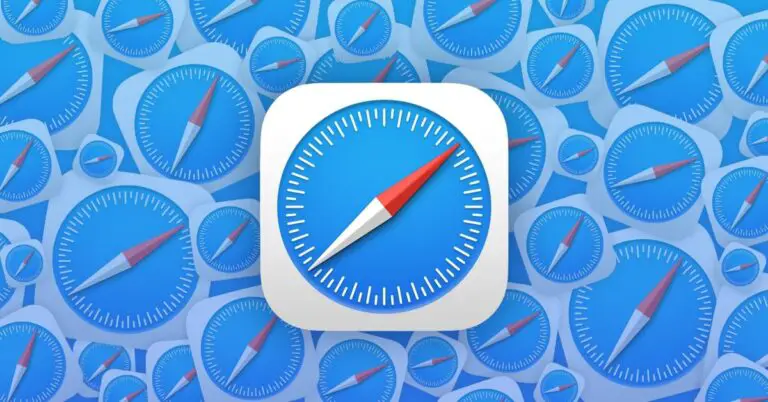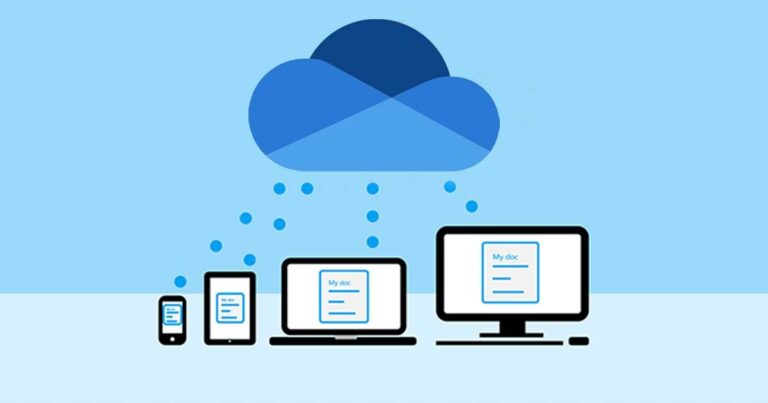So funktioniert AirPlay auf dem Mac mit macOS Monterey
9to5Mac wird Ihnen präsentiert von Mac-Stadion. Migrieren Sie mit Orka und MacStadium einfacher zu M1. Orchestrieren Sie virtuelle macOS-Maschinen mit Kubernetes in einem gemischten Cluster aus Mac M1 und Intel. Sehen Sie sich die Tech-Preview an und registrieren Sie sich, um an der Beta teilzunehmen.
Eine der besten Möglichkeiten, wie macOS Monterey Apple-Desktops und -Laptops aktualisiert, besteht darin, sie in AirPlay-Ziele zu verwandeln. Verfolgen Sie, wie AirPlay auf dem Mac funktioniert, einschließlich der Hardware, die mit der neuen Funktion funktioniert und wie Sie sie mit älteren Geräten aktivieren.
Kompatibilität
Um Ihren Mac als AirPlay-Ziel zu verwenden, verwenden Sie am besten macOS Monterey mit:
- 2018 oder neuer MacBook Air oder MacBook Pro
- iMac 2019 oder höher
- 2019 oder neuer Mac Pro
- 2020 oder neuer Mac mini
- 2017 iMacPro
Für iPhone und iPad sagt Apple, dass Sie die besten Spiegelungsergebnisse erhalten von:
- iPhone 7 und höher
- iPad Pro 2. Generation und höher
- iPad 6. Generation und höher
- iPad Air 3. Generation und höher
- iPad mini 5. Generation und höher
Um ältere iPhones, iPads und Macs auf einen Mac mit Monterey zu spiegeln, gehen Sie zu Systemeinstellungen> Freigabe> AirPlay Receiver und wählen Sie „Alle im selben Netzwerk“ oder „Alle“. In diesen Fällen weist Apple jedoch darauf hin, dass AirPlay eine „niedrigere Videoauflösung“ haben wird.
So funktioniert AirPlay auf dem Mac mit macOS Monterey
- Tippen Sie auf einem iPhone oder iPad im Kontrollzentrum auf das Symbol für die doppelte rechteckige Bildschirmspiegelung (ziehen Sie von der oberen rechten Ecke nach unten, um auf das Kontrollzentrum zuzugreifen).
- Tippen Sie auf den Mac, auf dem Sie AirPlay verwenden möchten
- Sie können auch auf das AirPlay-Symbol im aktuell wiedergegebenen Widget im Control Center tippen und Audio auf Ihren Mac streamen (funktioniert auch zum Erstellen von Multiroom-Audio).
So sieht es aus:
Sie können auch AirPlay von verschiedenen Video- und Audio-Apps aus verwenden.
- Suchen Sie nach dem AirPlay- oder Cast-Symbol (Rechteck mit Dreieck oder Rechteck mit geneigten Wi-Fi-Balken oder Kreise mit Dreieck für Audio)
- Sie sehen diese Option in der Apple TV App, YouTube, Apple Music, Spotify usw.
Daraus schließen
Obwohl AirPlay auf dem Mac möglicherweise keine Funktion ist, die Sie täglich verwenden, kann es in verschiedenen Situationen sehr nützlich sein, z. B. beim Teilen von Fotos und Videos, Präsentationen, Audio usw., insbesondere für Inhalte, die nicht auf Ihrem Mac gespeichert sind .
Verwenden Sie AirPlay für Mac mit macOS Monterey? Welche Szenarien finden Sie am nützlichsten? Teile deine Meinung in den Kommentaren unten!
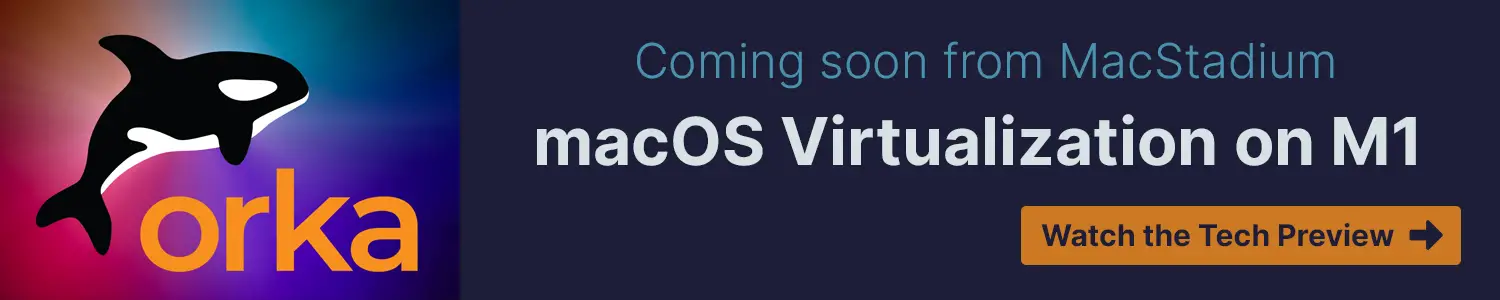
9to5Mac wird Ihnen präsentiert von Mac-Stadion. Migrieren Sie mit Orka und MacStadium einfacher zu M1. Orchestrieren Sie virtuelle macOS-Maschinen mit Kubernetes in einem gemischten Cluster aus Mac M1 und Intel. Sehen Sie sich die Tech-Preview an und registrieren Sie sich, um an der Beta teilzunehmen.
Weitere Apple-Neuigkeiten finden Sie unter 9to5Mac auf YouTube: